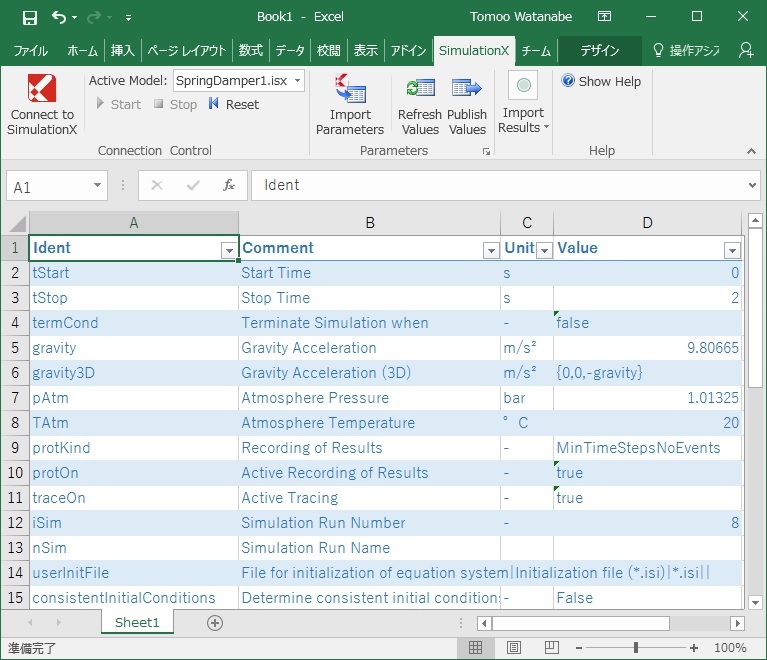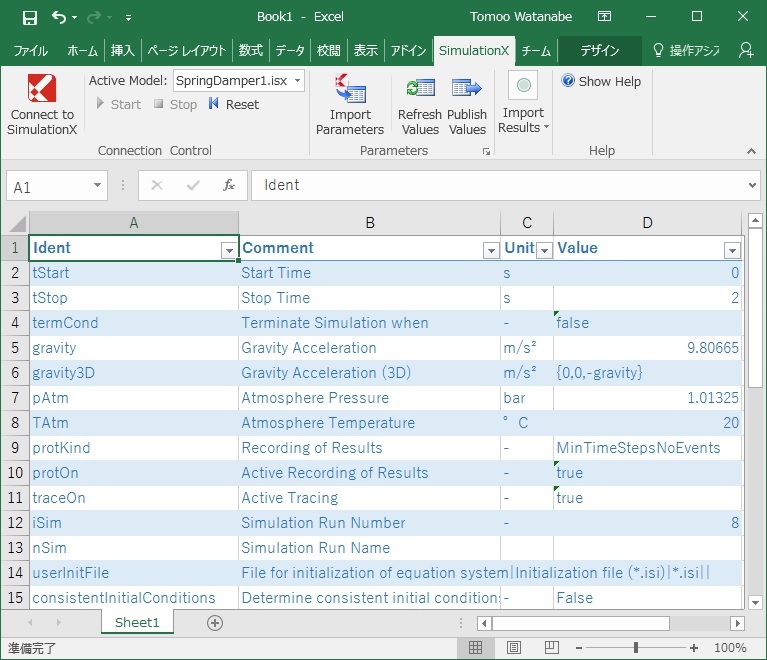ちょっと役立つTipsのシリーズが続いていますが、改めてこのブログの趣旨はSimulationXの使い方(操作方法やMBDへの適用方法)などを、初めての方にも分かり易く、そして私が担当しているトレーニングでは紹介しきれない事の補足を目的としています。
今回はMicrosoft Officeと連携するAdd-Inについてご紹介します。
Add-InなのでSimulationXを通常インストールしても、こちらについては別途インストールを行う必要があります。
Windowsのスタートメニュー内にあるSimulationX 3.8のフォルダ内に"Microsoft Office Add-Ins"というフォルダが有り、
-Install SimulationX Add-In for **(**:Excel, PowerPoint, Word)
という項目がありますので、必要なものをインストールします。
すると、最上段の画像の様にOfficeアプリケーションのリボンに"SimulationX"の項目が追加されます。
今回はExcelを例にしますが、SimulationXを起動しモデルを読み込んでいる状態で、
-"Connect to SimulationX"ボタンをクリックします。すると、Active Model:右側のドロップダウンリスト内に読み込んだモデルの一覧が作成されます。
-さらに右側の"Import Parameters"ボタンをクリックすると、下図の様なダイアログが表示されますので、モデル内から読み込みたいパラメータの種類を必要なだけチェックします。さらにOKをクリックするとパラメータ一覧がExcelに読み込まれます。

このテーブル内ではモデル内のパラメータを一覧で確認することも可能ですし、ここで値を編集した後に今度は"Publish Values"ボタンをクリックすることでExcel内で行った変更をモデルへ反映させることも可能です。
その他、これを使って結果のグラフから時刻歴を直接読み込むことや、PowerPointやWordではExcelで読み込んだテーブル同様の一覧として表形式で取り込むことが可能です。